Anti-Theft
Urządzenia osobiste są ciągle narażone na zgubienie lub kradzież podczas naszych codziennych podróży z domu do pracy lub innych miejsc publicznych. Anti-Theft to funkcja, która zwiększa bezpieczeństwo na poziomie użytkownika w przypadku zgubienia lub kradzieży urządzenia. Anti-Theft umożliwi monitorowanie działań wykonywanych na urządzeniu oraz śledzenie brakującego urządzenia z wykorzystaniem lokalizacji na podstawie adresu w ESET HOME. Dzięki temu odzyskasz urządzenie i ochronisz swoje dane osobowe.
Dzięki zastosowaniu nowoczesnych technologii (np. wyszukiwania lokalizacji geograficznej adresu IP, rejestrowania zdjęć za pomocą kamery internetowej, ochrony kont użytkowników i monitorowania urządzenia) funkcja Anti-Theft może pomóc zarówno właścicielowi, jak i organom ścigania w zlokalizowaniu komputera lub urządzenia w przypadku jego zgubienia lub kradzieży. W ESET HOME możesz zobaczyć, jaka aktywność jest wykonywana na komputerze lub urządzeniu.
Aby dowiedzieć się więcej na ten temat Anti-Theft w ESET HOME, zapoznaj się z ESET HOME Pomocą online.
Po włączeniu Anti-Theft możesz zoptymalizować bezpieczeństwo urządzenia w głównym oknie programu > Narzędzia > Anti-Theft.
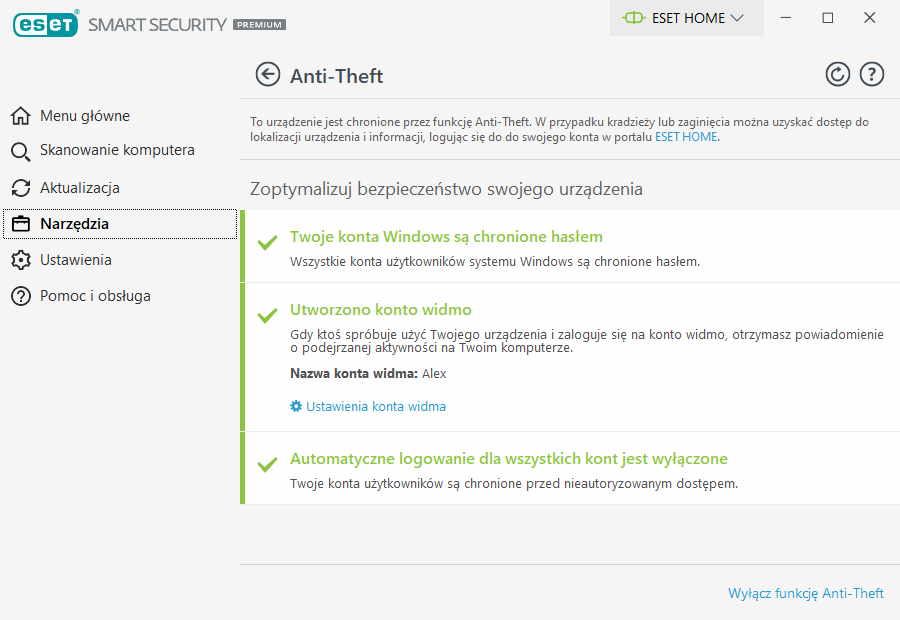
Opcje optymalizacji
Nie utworzono konta widma
Utworzenie konta widmo zwiększa szansę na zlokalizowanie zgubionego lub skradzionego urządzenia. Jeśli oznaczysz urządzenie jako zaginione, Anti-Theft zablokuje dostęp do aktywnych kont użytkownika w celu ochrony danych poufnych. Ewentualne próby korzystania z urządzenia będą ograniczone do konta widmo. Konto widmo to konto gościa z ograniczonymi uprawnieniami. Jest ono używane jako konto domyślne do momentu, gdy urządzenie zostanie oznaczone jako odzyskane — dzięki temu nie ma możliwości zalogowania się na inne konta użytkownika lub uzyskania dostępu do danych użytkownika.
Każda próba zalogowania się do konta widmo, gdy komputer jest w normalnym stanie, zostanie zgłoszona w wiadomości e-mail z informacją o podejrzanej aktywności na komputerze. Po otrzymaniu powiadomienia e-mail można zdecydować, czy komputer ma zostać oznaczony jako zaginiony. |
Aby utworzyć konto widmo, kliknij Utwórz konto widmo, wpisz nazwę konta widma w polu tekstowym i kliknij Utwórz.
Po utworzeniu konta widmo kliknij Ustawienia konta widma, aby zmienić nazwę lub usunąć konto.
Ochrona hasłem kont Windows
Twoje konto użytkownika nie jest chronione hasłem. To ostrzeżenie zostanie wyświetlone, jeśli co najmniej jedno konto użytkownika nie jest chronione hasłem. Aby rozwiązać ten problem, należy utworzyć na komputerze hasło dla wszystkich użytkowników (z wyjątkiem konta widma).
Aby utworzyć hasło do konta użytkownika, kliknij Zarządzaj kontami Windows i zmień hasło lub postępuj zgodnie z poniższymi instrukcjami:
1.Naciśnij klawisze CTRL+Alt+Delete na klawiaturze.
2.Kliknij Zmień hasło.
3.Zostaw pole Stare hasło puste.
4.Wpisz hasło w polach Nowe hasło i Potwierdź hasło, a następnie naciśnij klawisz Enter.
Automatyczne logowanie do kont Windows
Twoje konto użytkownika ma włączone automatyczne logowanie. W związku z tym Twoje konto nie jest chronione przed nieautoryzowanym dostępem. To ostrzeżenie zostanie wyświetlone, jeśli na co najmniej jednym koncie użytkownika włączono automatyczne logowanie. Aby rozwiązać ten problem, kliknij opcję Wyłącz automatyczne logowanie.
Automatyczne logowanie do konta widma
Automatyczne logowanie jest aktywne dla konta widmo na Twoim urządzeniu. Gdy urządzenie pracuje w normalnym stanie, nie zalecamy korzystania z automatycznego logowania, ponieważ może to powodować problemy z dostępem do rzeczywistego konta użytkownika lub wysyłać fałszywe alarmy o zaginięciu komputera. Aby rozwiązać ten problem, kliknij opcję Wyłącz automatyczne logowanie.
